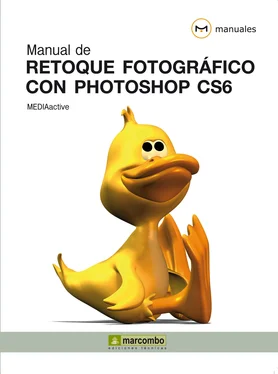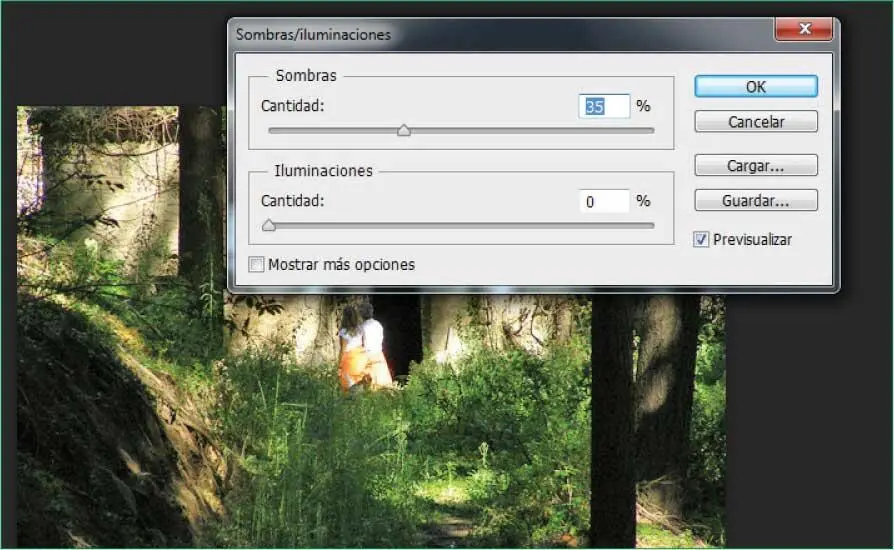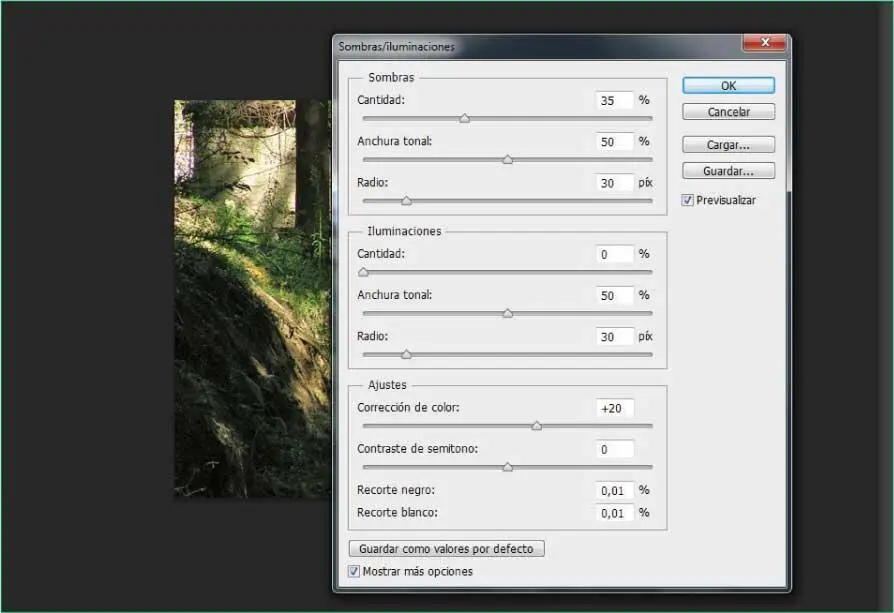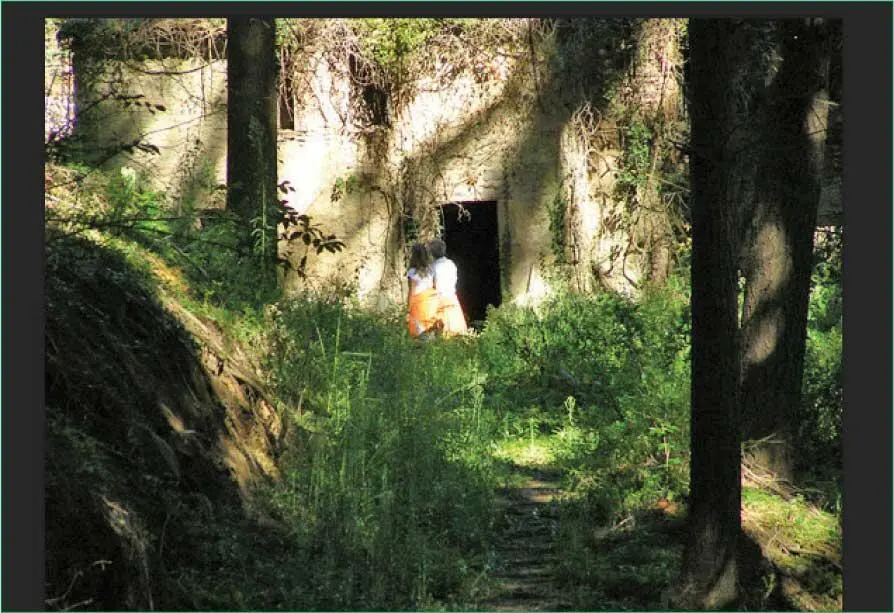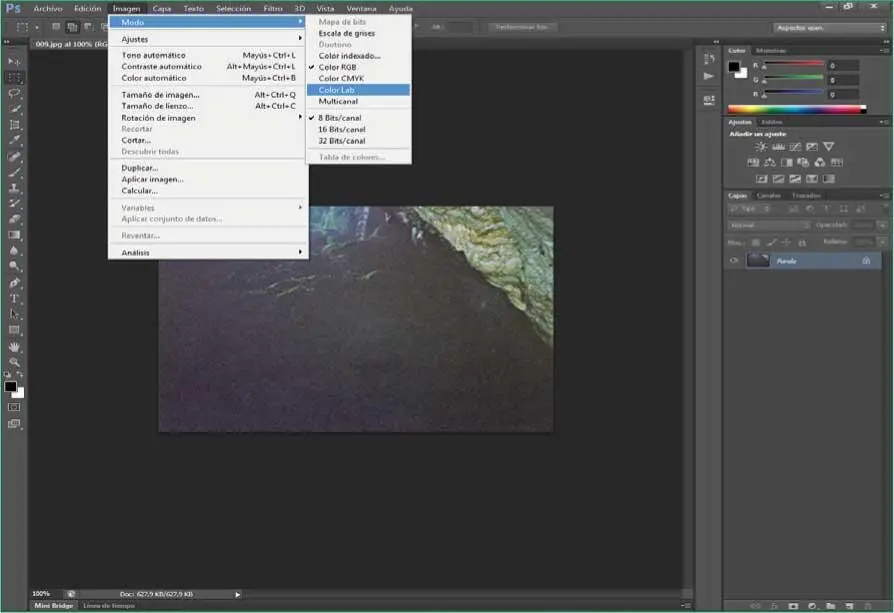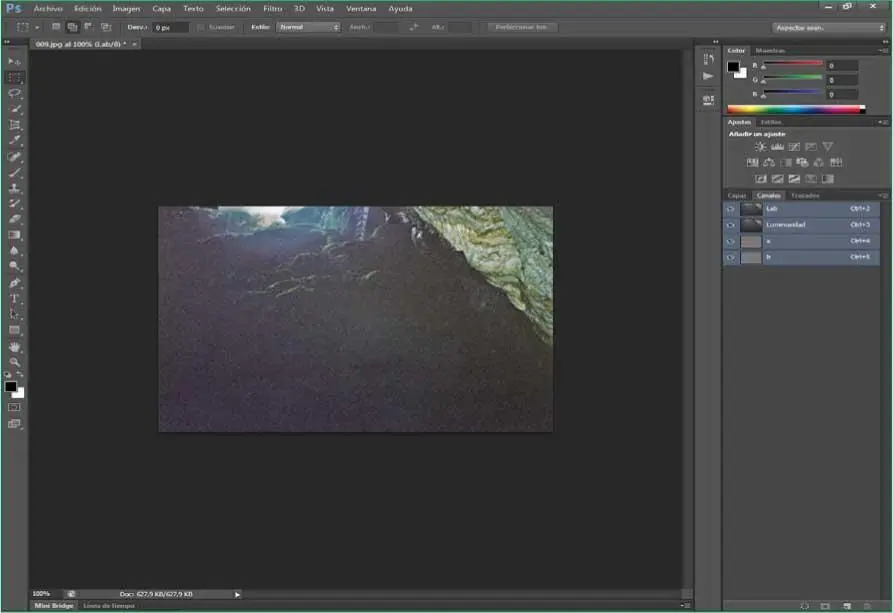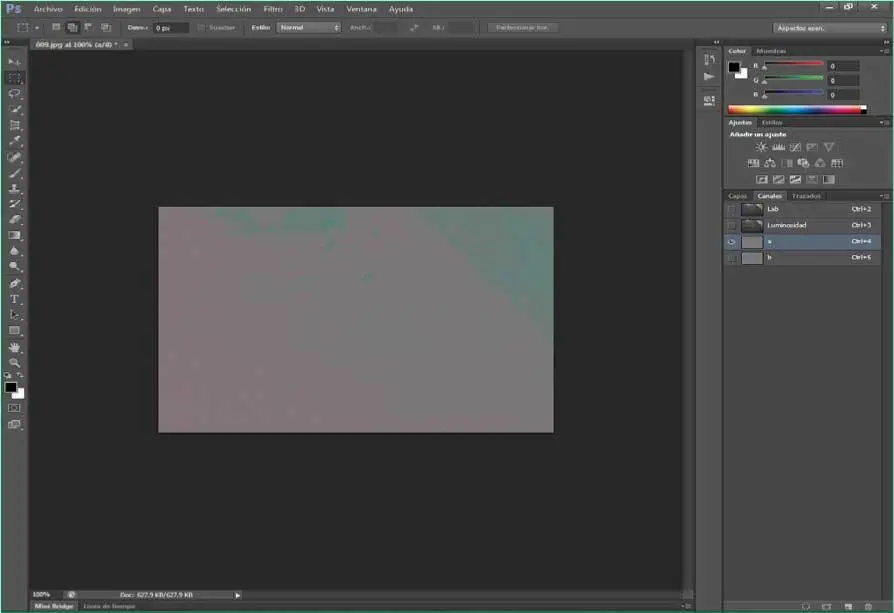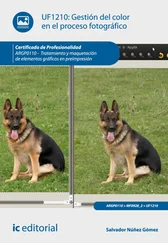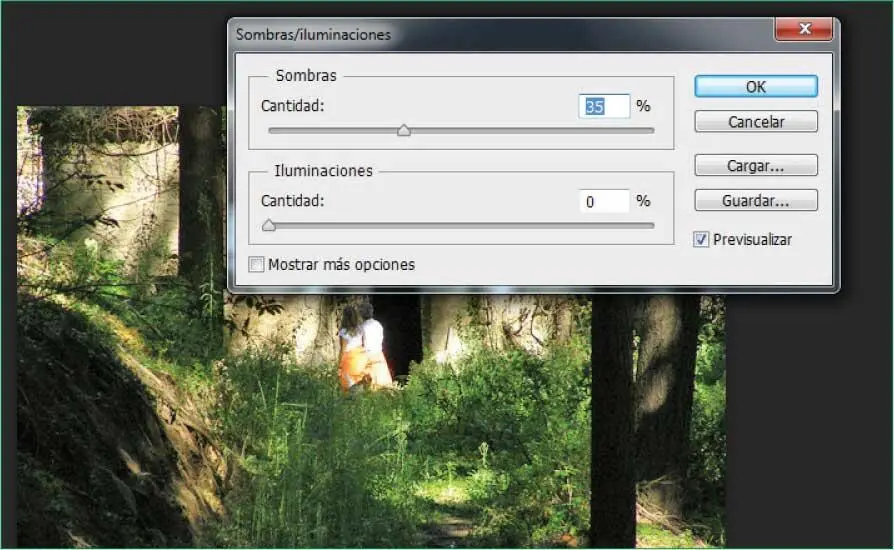
Por defecto y automáticamente, las áreas de sombras se aclaran un 35%.
14El cuadro de diálogo se amplía considerablemente, agregando nuevas opciones. ( 12)Por un lado, añade las opciones Anchura tonaly Radioa los apartados Sombrase Iluminaciones,y por otro agrega un nuevo apartado denominado Ajustes.Desde este tercer apartado es posible corregir los ajustes realizados tanto para las sombras como para las iluminaciones en el mismo cuadro en cuanto a la saturación del color, establecer un contraste para el medio tono y asignar un porcentaje tanto del recorte de negro como del blanco. En el caso que nos ocupa, es decir, la corrección de las sombras, el parámetro Anchura tonalpuede ayudarle a ajustar las áreas de sombra que deben retocarse. De este modo, por ejemplo, si lo que desea es centrarse sólo en las zonas más oscuras, deberá disminuir el valor de dicho campo, mientras que aumentándolo los ajustes afectarán a un mayor rango de sombras de la imagen, sin tener en cuenta su intensidad. Aplique la corrección pulsando el botón OKy vea el resultado. ( 13)

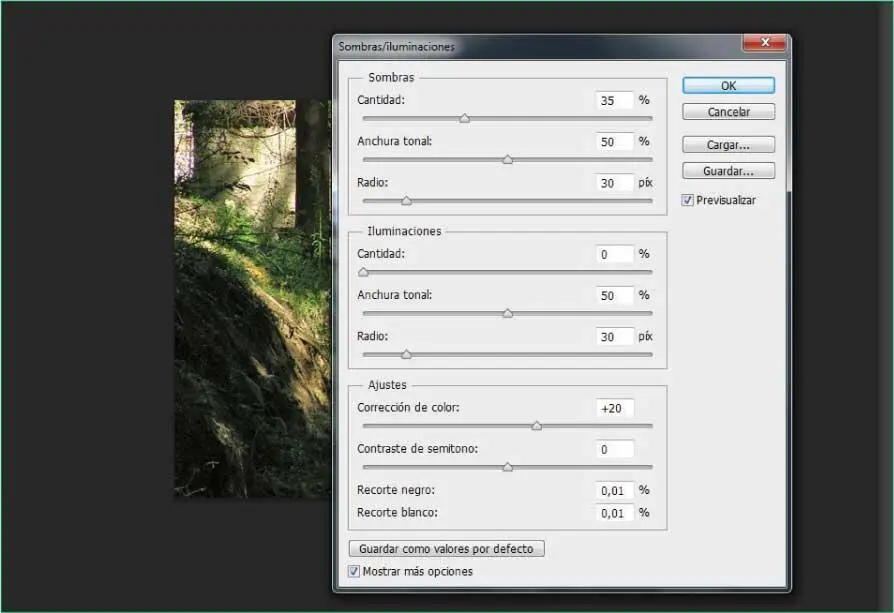
Puede guardar los ajustes que haya establecido en el cuadro de sombras e iluminaciones y establecerlos como ajustes por defecto para nuevas imágenes mediante el botón Guardardel cuadro Sombras/iluminaciones.

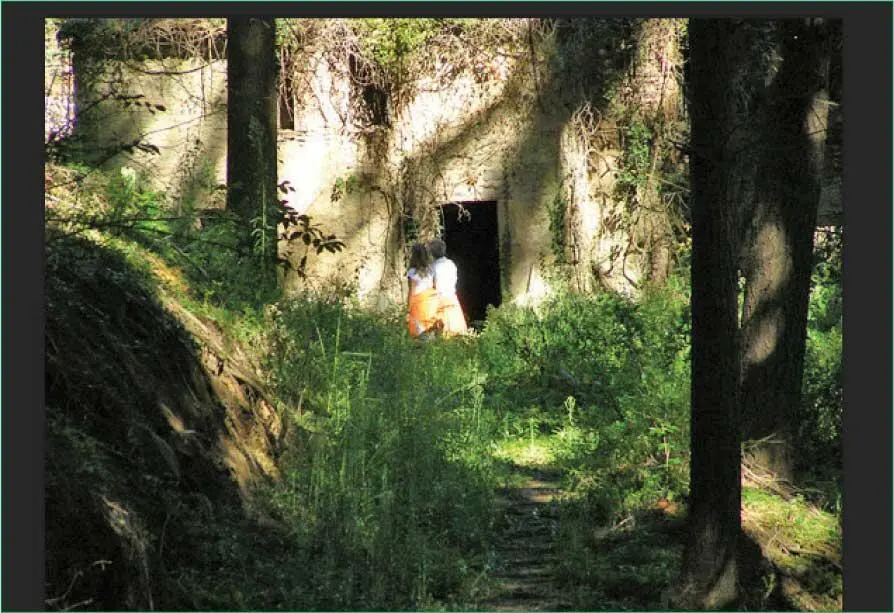
Mediante el botón Cargardel cuadro de diálogo Sombras/iluminacionespuede recuperar ajustes personalizados que haya guardado para aplicarlos a otras imágenes.
15Guarde los cambios realizados y cierre la imagen para dar así por terminado este ejercicio.
RECUERDE
El ajuste Sombras/Iluminacioneses el más apropiado para iluminar zonas de sombra en una imagen que parece estar bien iluminada, ya que la aclara o la oscurece automáticamente en función de los píxeles adyacentes de las sombras o de las iluminaciones.
Lección 9. Solucionar problemas de ruido digital
Teóricamente, el ruido digital son valores de píxeles que han sido leídos de forma incorrecta. Debido a dicho error de lectura, sobre todo las zonas menos iluminadas de una imagen muestran una serie de puntos rojos, verdes y azules que provocan una clara pérdida de nitidez. El ruido digital de una fotografía puede reducirse, si no eliminar, gracias a los comandos adecuados de un programa de retoque de imágenes como Photoshop. Uno de los procedimientos para llevar a cabo dicha reducción supone el cambio del modo de color de la imagen, sin que para ello se produzca daño alguno sobre ella. Otro procedimiento pasa por el uso del comando Reducir ruido.
RECUERDE
El modo de color RGB de Photoshop utiliza el modelo RGB y asigna un valor de intensidad a cada píxel. En imágenes de 8 bits por canal (como la que estamos utilizando de ejemplo), los valores de intensidad varían de 0 (negro) a 255 (blanco) para cada uno de los componentes RGB (rojo, verde, azul) de una imagen en color. Si los valores de los tres componentes son idénticos, se obtiene un tono de gris neutro. Si los valores de todos los componentes son 255, el resultado es blanco puro, mientras que si todos los valores son 0 el color resultante es negro.
1En esta lección aprenderá a eliminar o disminuir el ruido digital que aparece sobre todo en imágenes tomadas en espacios con poca luz. Para llevar a cabo esta práctica, dispone del archivo 009.jpg,el cual puede descargar como es habitual desde nuestra página web. Cuando disponga del archivo que va a manipular, ábralo en el área de trabajo de Photoshop.
2Como puede comprobar, se trata de una imagen tomada en una zona con muy poca luz, en la cual se percibe claramente el efecto del ruido digital. Lo más habitual al tomar fotografías con una cámara digital es que el modo de color utilizado sea RGB; puede comprobar este dato en la pestaña del documento en Photoshop. El primer paso que llevaremos a cabo para eliminar el ruido digital de la imagen está directamente relacionado con el modo de color. Abra el menú Imagen,pulse sobre el comando Modoy elija la opción Color Lab. ( 1)

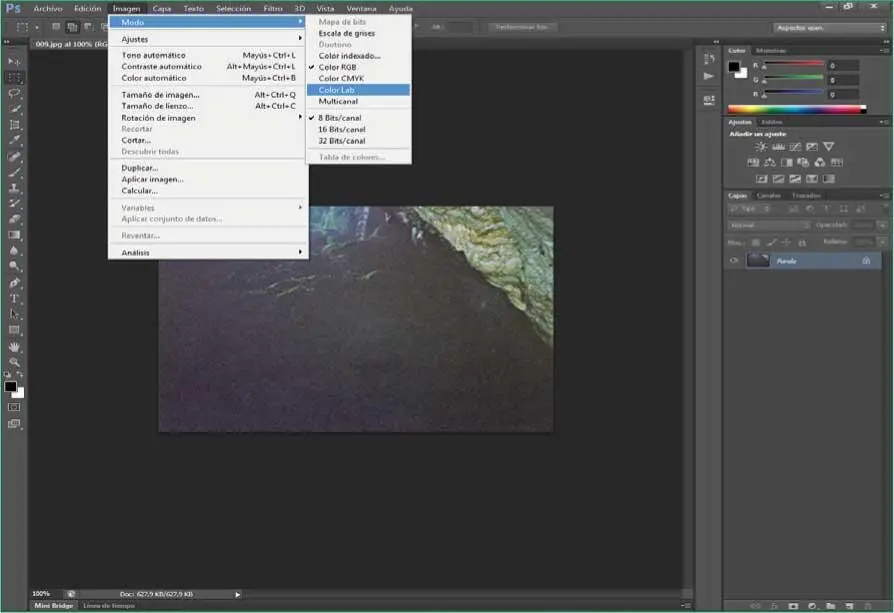
El modo de color Lab se basa en la percepción humana del color. Los valores numéricos de este modo describen todos los colores que ve una persona con una capacidad de visión normal. Debido a estas características, este modo de color se considera un modelo de color independiente de dispositivo.
3Mientras que el modo RGB se compone de tres canales (Rojo, Verde y Azul), el modo Color Lab se define por un componente de luminosidad y dos componentes de color básicos: a (entre verde y rojo) y b (entre azul y amarillo). Como debemos trabajar sobre los distintos canales de color de la imagen, muestre la paleta Canales,que comparte espacio con la paleta Capas. ( 2)

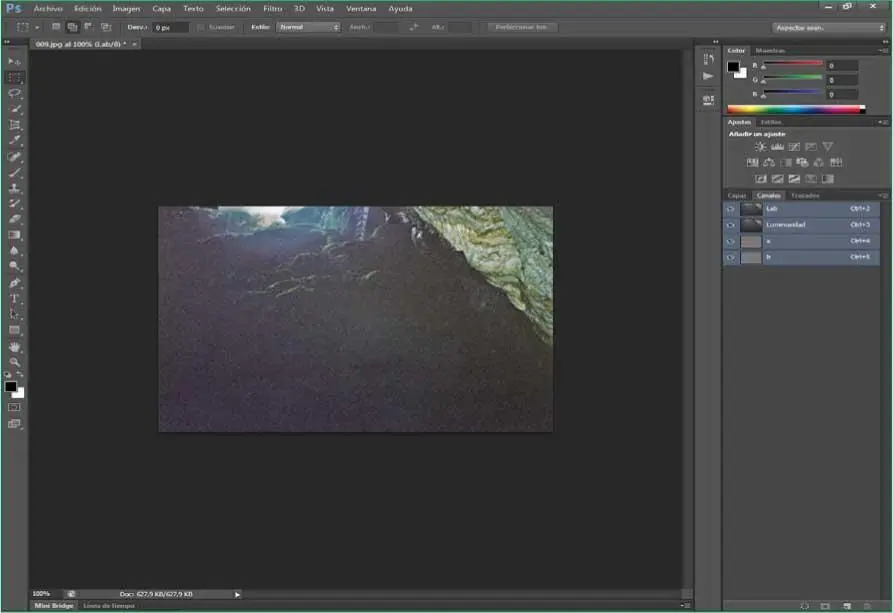
Debe saber que los modos RGB y Color Lab son intercambiables y no producen pérdidas de calidad en ninguno de los casos. El modo de color de la imagen actual se refleja siempre en la pestaña del documento en el área de trabajo de Photoshop.
4Como nos interesa modificar los aspectos de color de la imagen, seleccione el canal a,que se compone de datos de color. ( 3)

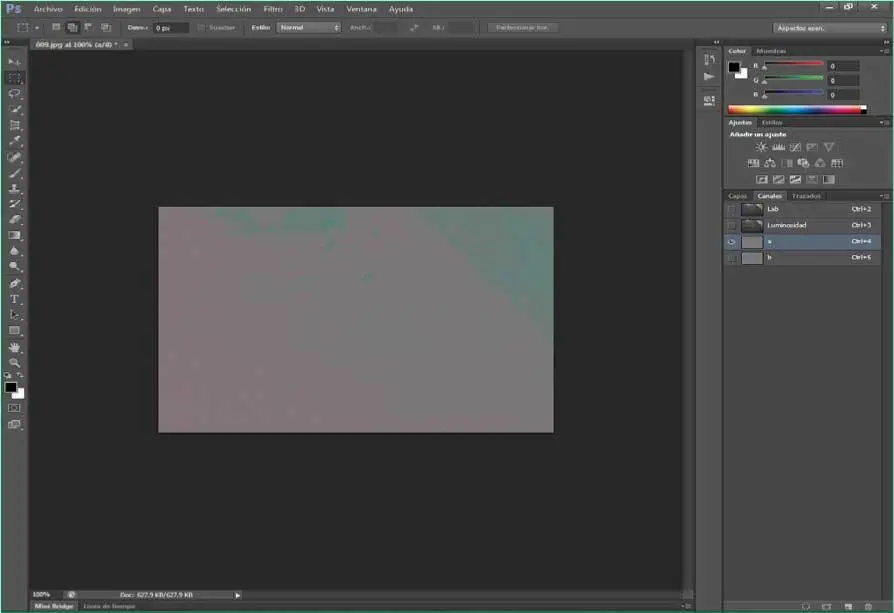
5Una vez individualizado el canal sobre el que queremos trabajar, pasaremos a aplicarle un filtro de desenfoque específico. Se trata del filtro desenfoque gaussiano, gracias al cual es posible desenfocar una selección en una cantidad ajustable. Este filtro añade detalles de baja frecuencia y puede producir un efecto nebuloso. En general, los filtros de desenfoque se utilizan para suavizar partes de una imagen o una imagen completa. El proceso que llevan a cabo estos filtros pasa por suavizar las transiciones mediante el cálculo de la media de píxeles situados junto a los bordes duros de las líneas definidas y las áreas sombreadas de una imagen. Despliegue el menú Filtro,haga clic sobre el comando Desenfocary elija la opción Desenfoque gaussiano.
Читать дальше